生成式搜索默认适用于 2025 年 3 月 26 日之后推出的标准主题。如果您的帮助中心使用自定义主题,并且没有 {{generative_answers}} 助手已实施,您必须更新您的自定义主题以添加 {{generative_answers}} 助手。
本文章包含以下部分:
确定资格
符合条件的帐户可使用本文所述的主题更新程序,通过生成式搜索助手自动更新其主题。资格取决于您当前的主题实施和其他因素。
如果您符合使用此功能的资格,可在以下区域找到更新程序的链接:
- 从知识管理中显示的入门消息 > 管理文章 > 所有文章
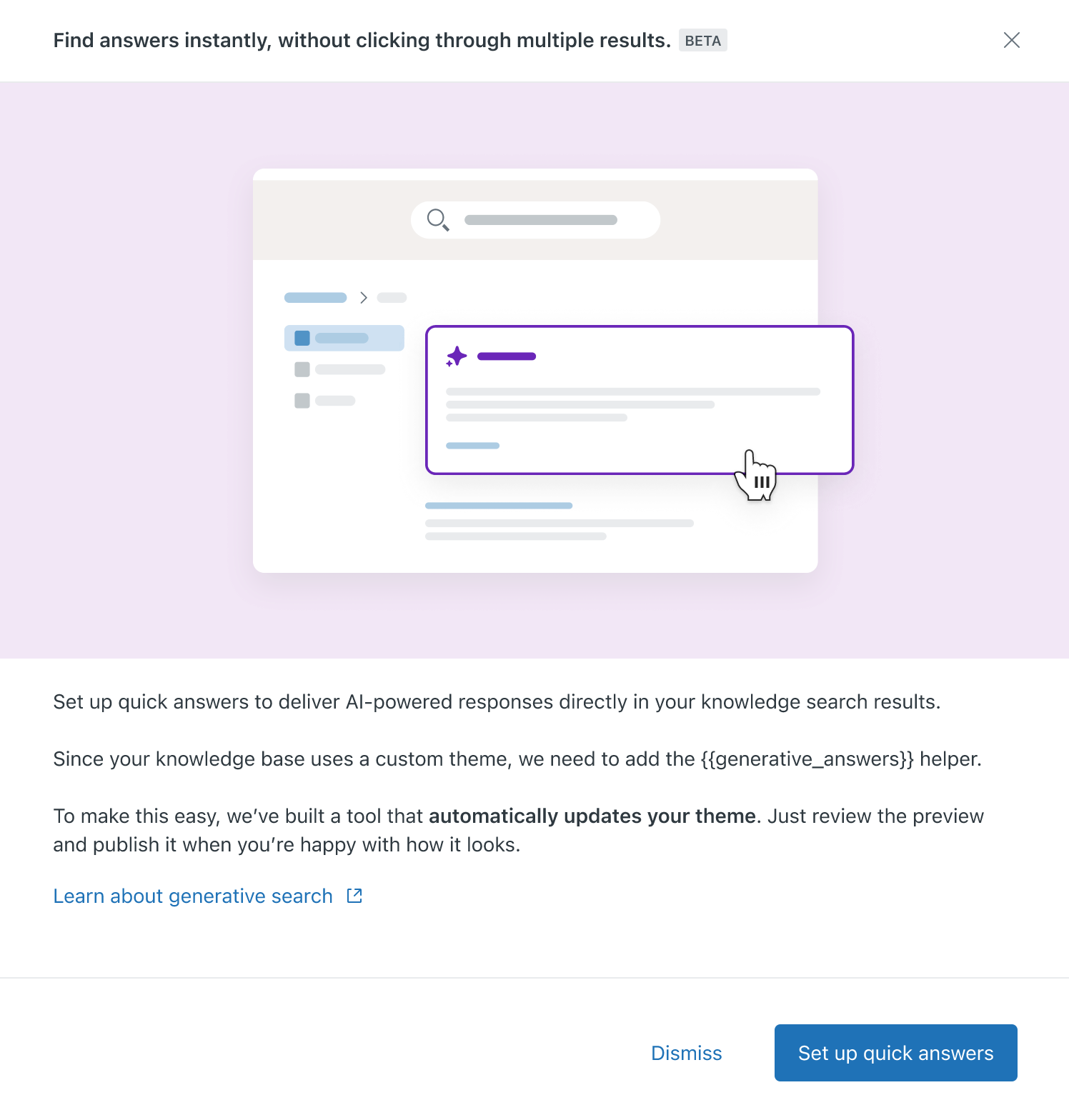
- 从“知识管理”中显示的错误消息中 > 设置 > 搜索设置 > 简要答案(管理)。
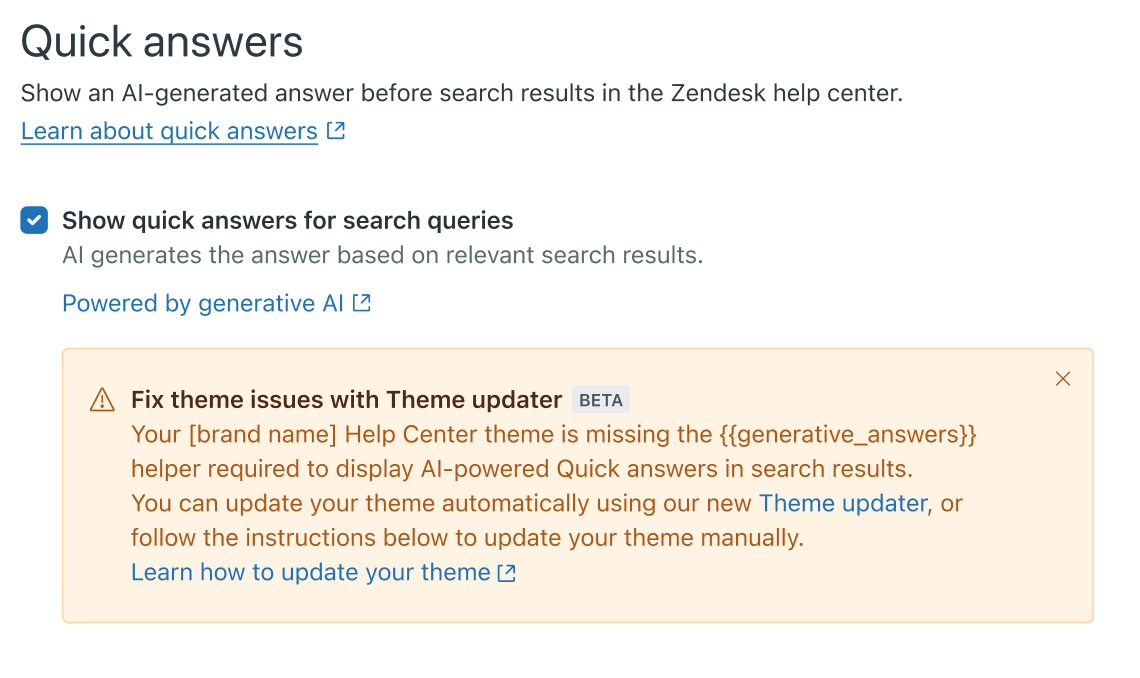
如果您不符合使用主题更新程序的条件,可以 编辑主题,将生成式搜索结果添加 到自定义主题。
将您的帮助中心主题更新为 {{generative_answers}} 助手
您可以使用主题更新程序将 {{generative_answers}} helper 在当前主题的代码中。
主题更新完成后,您将可以预览结果,然后进行发布或取消选择此功能。如果您取消选择此功能,帮助中心终端用户体验将保持与更新主题之前相同的体验。
更新主题
- 从在以下位置之一向符合条件的用户显示的消息打开主题更新程序:
- 在 “知识管理”中显示的消息中 > 管理文章 > 所有文章,单击 设置简要答案。
- 在 “知识管理”中显示的消息中 > 设置 > 搜索设置 > 简而言之,(管理) ,单击 主题更新程序。
主题更新开始,并显示一条状态消息,同时更新正在进行中。更新完成后,主题设计页面随即打开,其中包含入门消息流程。
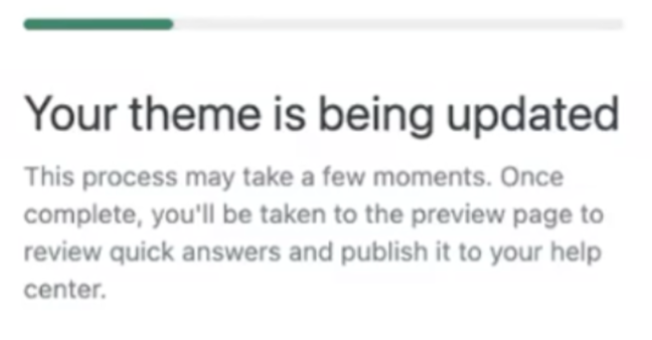
- 阅读入门消息,然后单击 下一步 ,继续处理第一条和第二条消息。
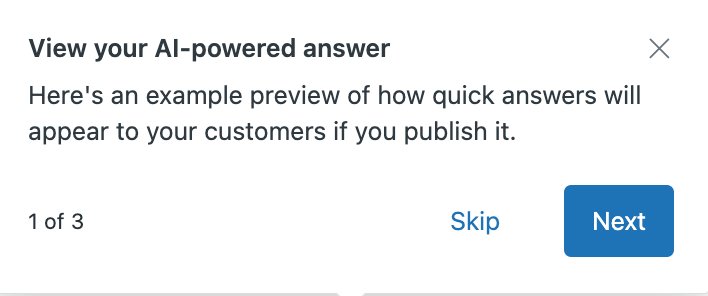
- 阅读完第三条消息后,单击 关闭。
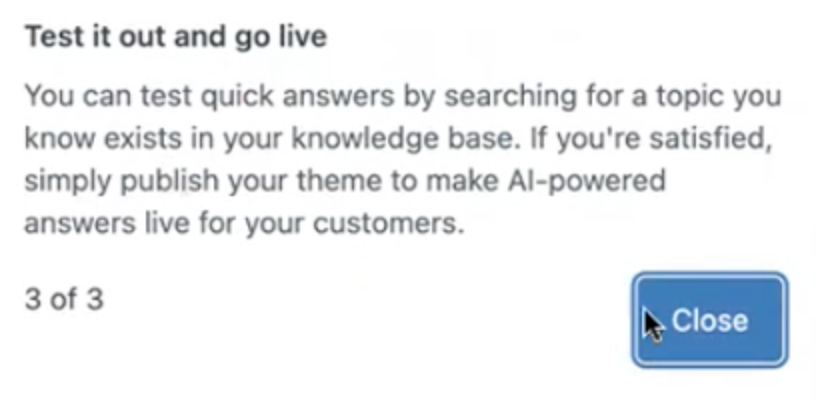
- 查看主题预览页面中显示的预览。
此视图显示了用户在使用生成式搜索进行帮助中心搜索时将看到的内容。您可以使用自己的查询测试快速回复,看看在进行下一步之前,快速回复对终端用户显示的效果如何。
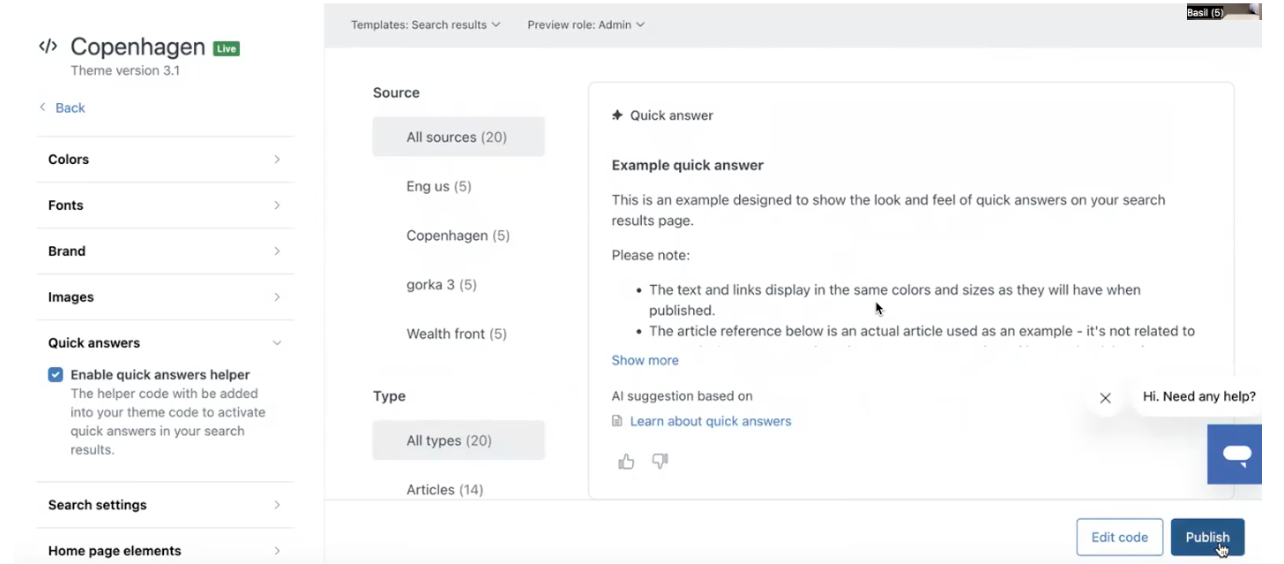
- 说明您是否要在帮助中心使用生成式搜索。如果您:
- 要 在帮助中心使用生成式搜索(如图所示),单击 发布。您的主题已发布,并为进行帮助中心搜索的用户启用了快速答案。
- 不想 在帮助中心显示生成式搜索结果,请取消选中左侧导航窗格中的 启用快速答案助手 复选框。生成式搜索未启用,您的主题未进行任何更改。
翻译免责声明:本文章使用自动翻译软件翻译,以便您了解基本内容。 我们已采取合理措施提供准确翻译,但不保证翻译准确性
如对翻译准确性有任何疑问,请以文章的英语版本为准。